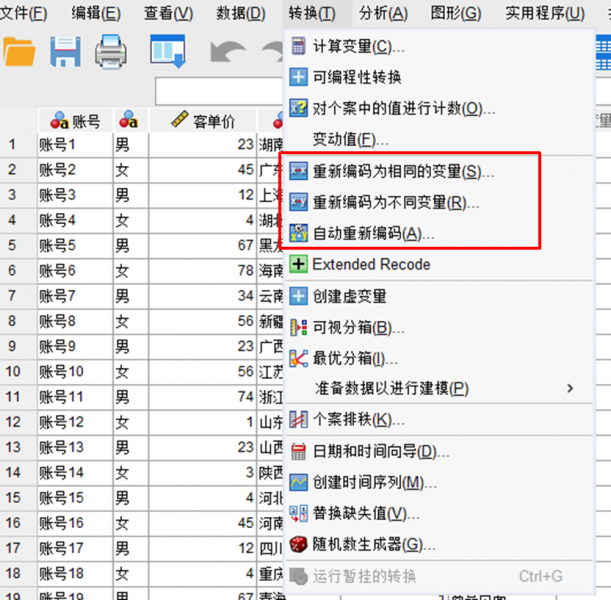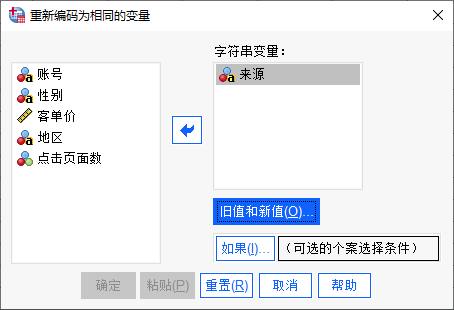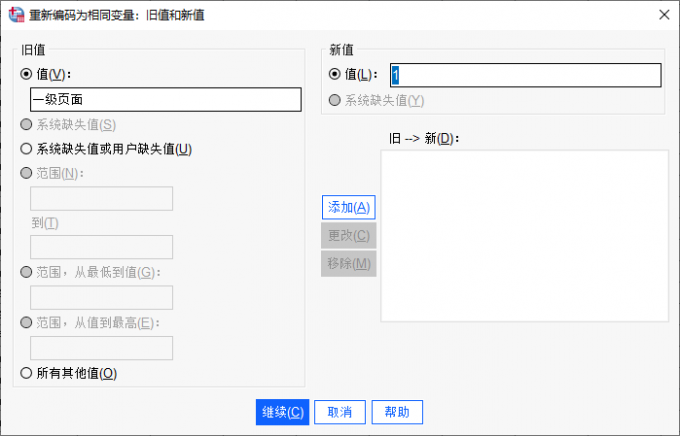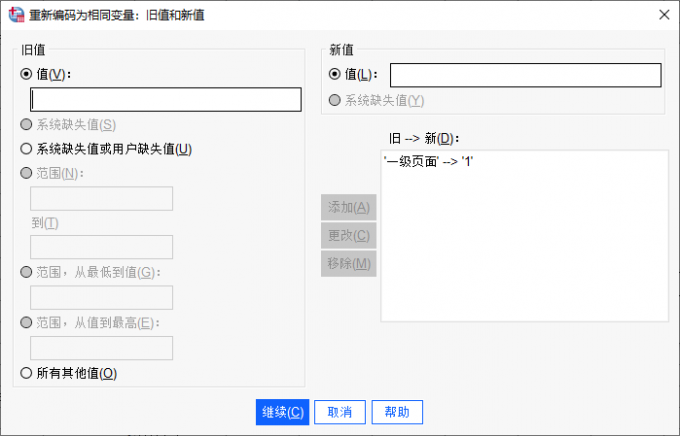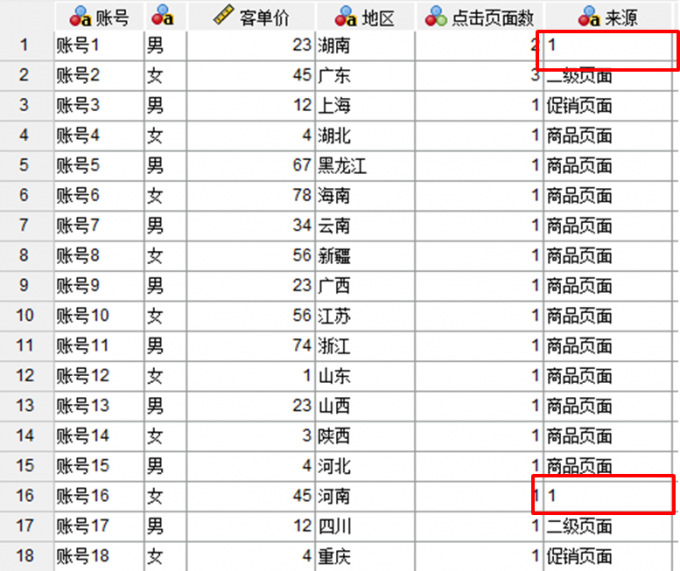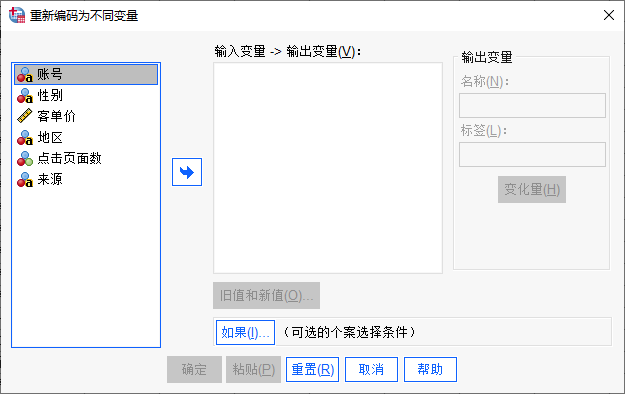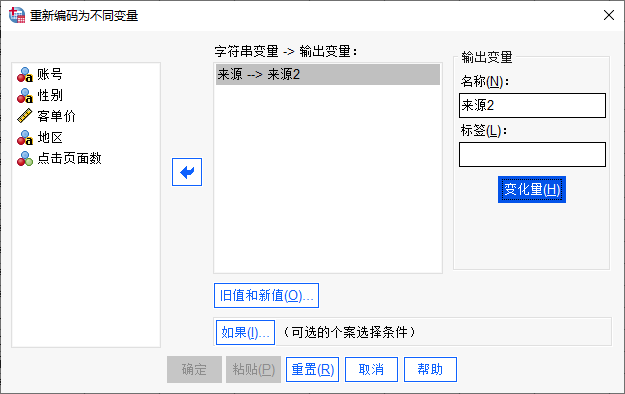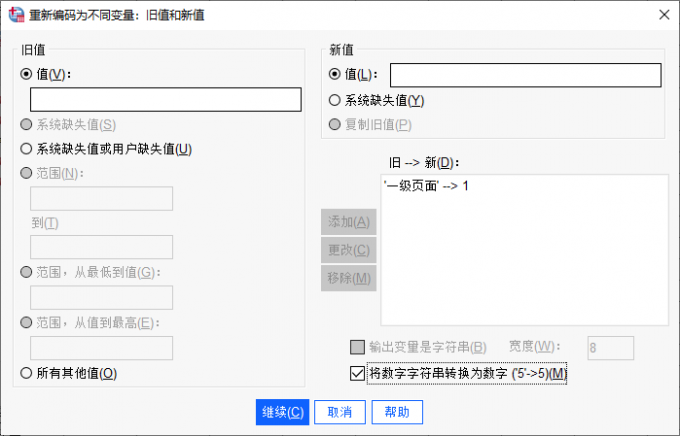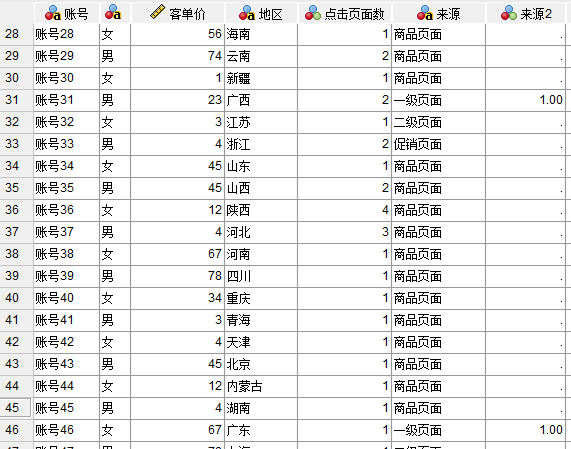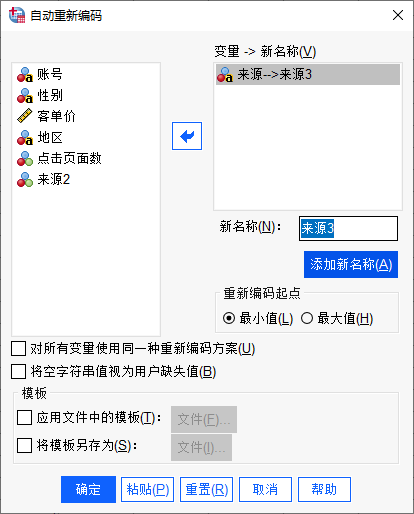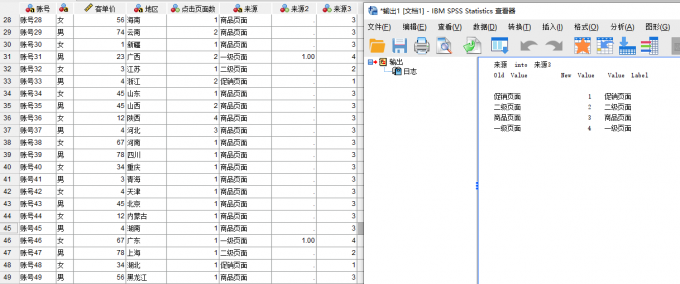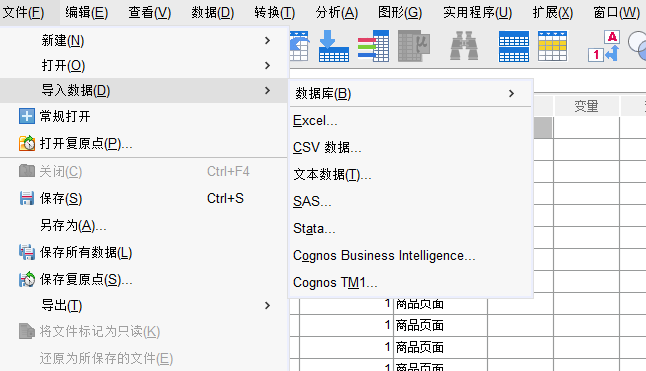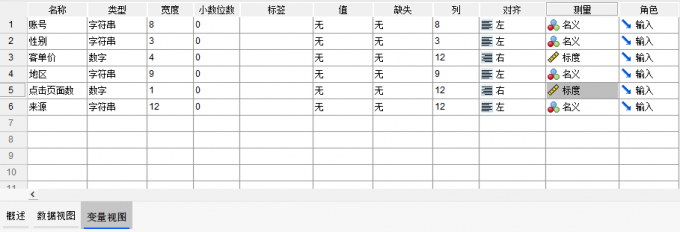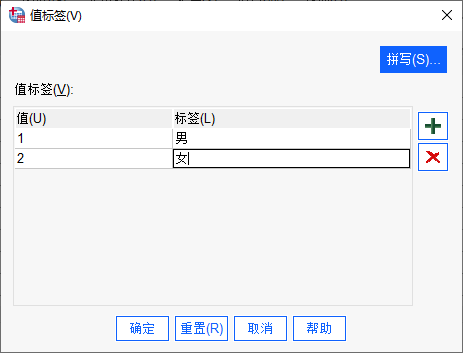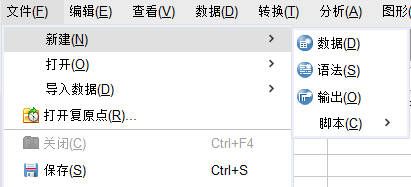- 首页
- 产品
- 下载
-
帮助中心
SPSS数据编码的几种情况 SPSS数据编码录入
发布时间:2024-11-14 14: 47: 00
品牌型号:联想GeekPro 2020
系统:Windows 10 64位专业版
软件版本:SPSS 29.0.2.0
问卷调查是很多研究分析项目的数据来源,但问卷中的很多数据是原始的或字符型的,需要通过数据处理才能用于统计分析。在处理问卷数据时,常常会采用数据编码的方式将字符串变量转换为数字型变量,以满足运算需求。本文会给大家介绍SPSS数据编码的几种情况,以及SPSS数据编码录入的方法。
一、SPSS数据编码的几种情况
当问卷数据中出现字符串变量时,可以通过SPSS的数据编码功能进行重新编码,让字符串数据转换为数字。SPSS数据编码包含重新编码为相同变量、重新编码为不同变量、自动重新编码三种情况。
如需使用,如图1所示,可以在SPSS的“转换”菜单中启动相关的功能。接下来,我们会以具体的例子演示SPSS数据编码的操作方法。
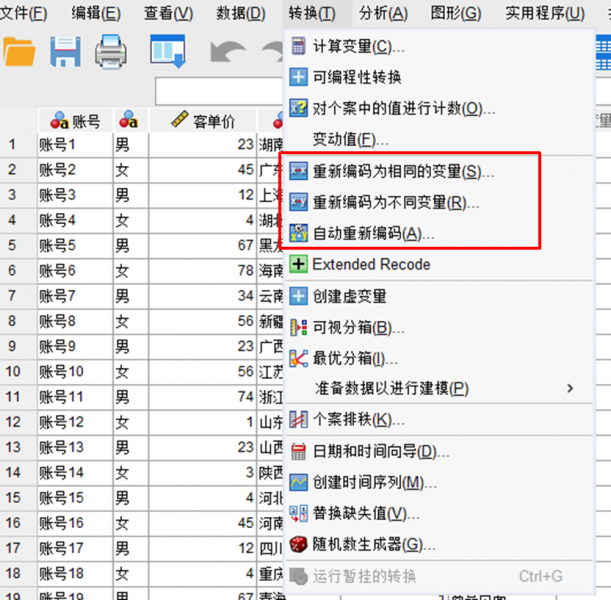
图1:重新编码 1.重新编码为相同变量
SPSS的重新编码为相同变量,即用新值定义旧值,让新变量取代原来的旧变量。需要注意的是,此时原始数据中的变量值将被新的编码值替代。如果想保留原数据谨慎使用该编码方式。
具体实例操作如下,如图2所示,在编码窗口中,将“来源”变量添加到右侧“字符串变量”面板中,并点击“旧值和新值”按钮进行重新编码。
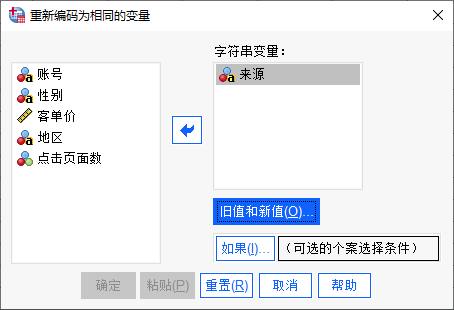
图2:重新编码为相同变量 在旧值与新值设置窗口中,如图3所示,在左侧旧值输入原变量的数值“一级页面”,在右侧新值输入新变量的数值“1”,然后点击下方的“旧—>新”功能中的“添加”按钮。
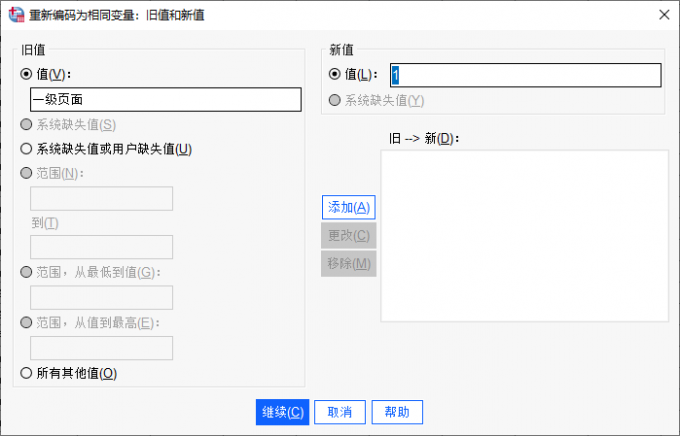
图3:新旧值设置 完成以上操作后,如图4所示,原变量值“一级页面”将会重新编码为新变量值“1”。如果有其他变量值需要重新编码,可以继续进行添加。
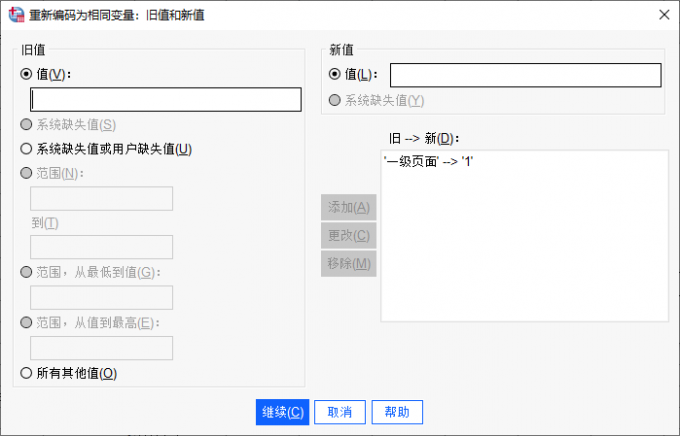
图4:添加值 完成重新编码操作后,如图5所示,可以看到“来源”变量中的“一级页面”值已经被替换为数值“1”。
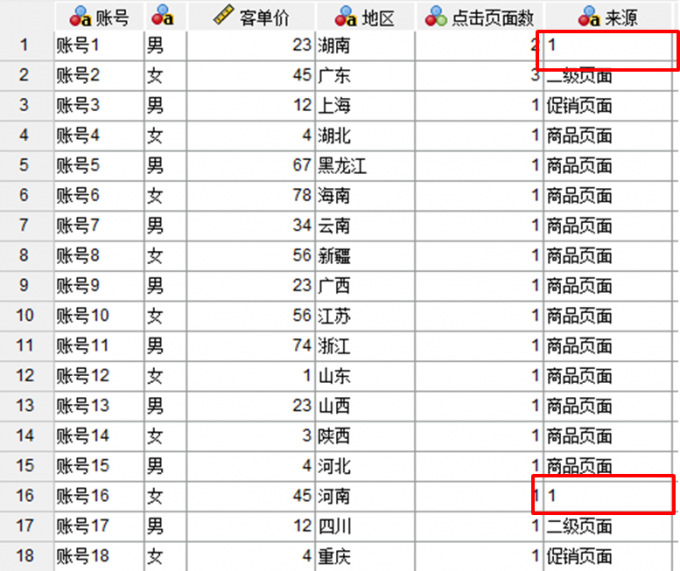
图5:重新编码结果 2.重新编码为不同变量
SPSS的重新编码为不同变量,在编码同时会重新生成一个新变量,而原变量会保持不变。如果不想改变原始数据的,建议使用该编码方式,让新变量与旧变量同时存在。
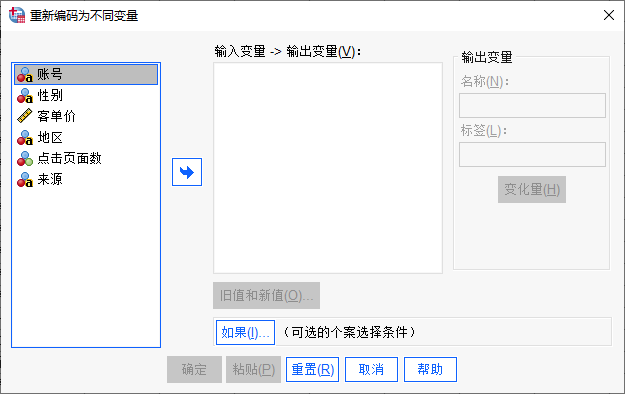
图6:重新编码为不同变量 具体实例操作如下,将“来源”变量添加到右侧窗口,待出现“来源—>?”后,在输出变量名称处输入“来源2”并点击下方的“变化量”按钮。原来的“来源—>?”会变更为“来源—>来源2”,即完成了新变量名称的定义。
完成新变量名称的设置后,点击“旧值和新值”功能。
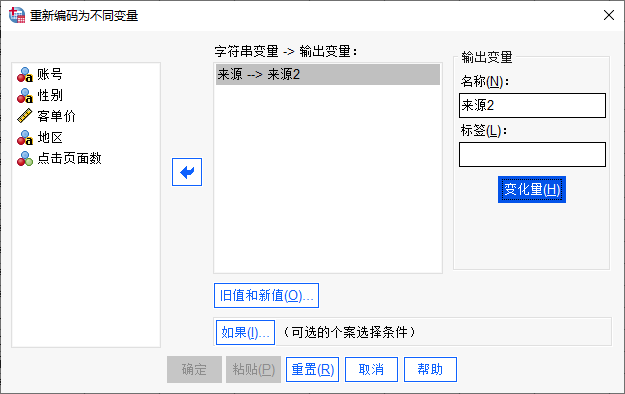
图7:定义新变量 在旧值与新值设置窗口中,如图8所示,在左侧旧值输入原变量的数值“一级页面”,在右侧新值输入新变量的数值“1”,然后点击下方的“旧—>新”功能中的“添加”按钮,以完成新值的定义。
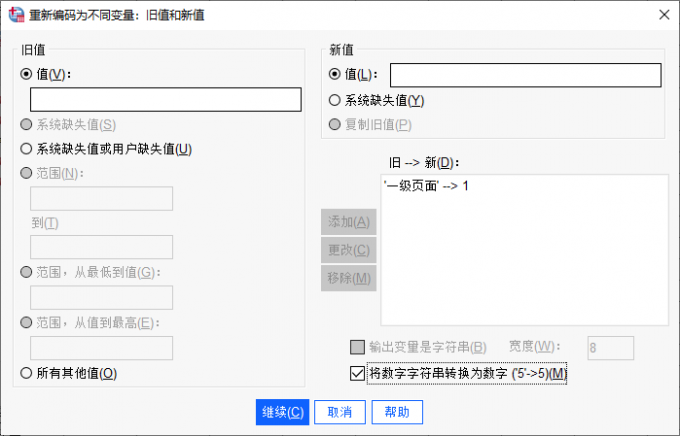
图8:设置变量 SPSS重新编码为不同变量的结果下图所示,可以看到,新定义的“来源2”变量添加在末端,其中“一级页面”对应的新变量值为“1”。
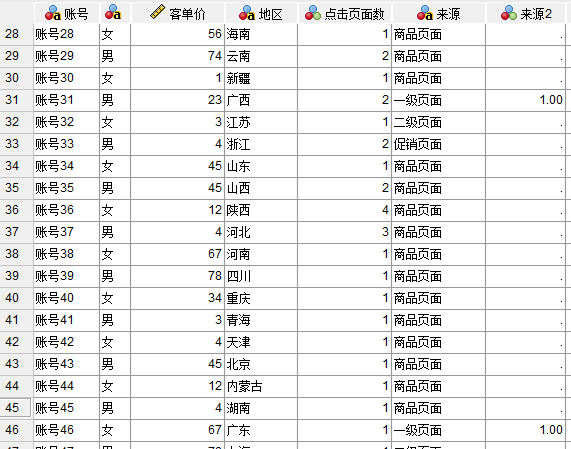
图9:重新编码为不同变量结果 3.自动重新编码
SPSS自动重新编码功能可自动识别数据并进行编码,该编码方式能同时保留旧变量、旧值与数据标签,其自动化操作功能适用于大量变量值的处理,可以大大提高数据编码的效率。
自动重新编码的操作很简单,如图10所示,只需将旧变量“来源”添加到右侧面板,然后在下方新名词输入新变量名称“来源3”,并点击“添加新名称”,即可完成新变量的定义。完成以上设置后,点击“确定”按钮。
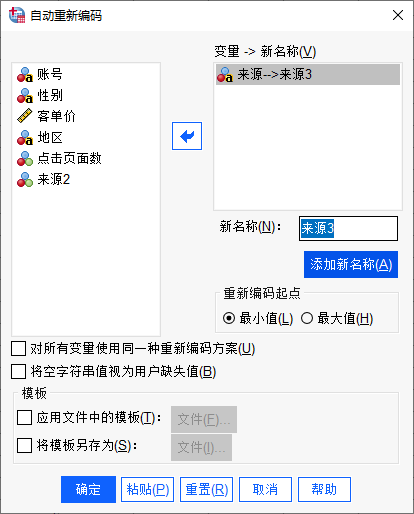
图10:重新自动编码 SPSS自动重新编码结果如下图所示,该编码方式会同时输出运算文档,展示旧值、新值、数据标签及其对应关系。另外,在数据表中也会新增变量“来源3”,用于放置重新编码的数据。
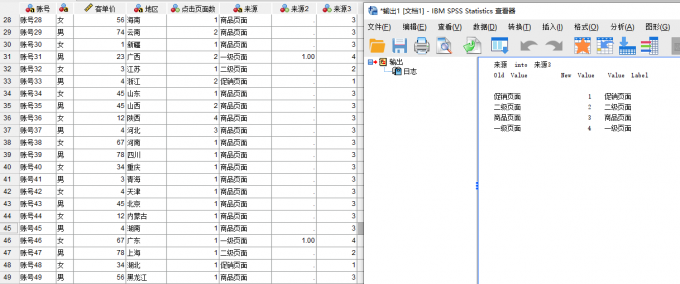
图11:重新自动编码结果 二、SPSS数据编码录入
问卷数据在转换为分析数据时,需要经历编码录入的阶段。SPSS支持Excel、CSV、txt、SAS等数据文件的导入,在录入数据前,可以先使用相关软件完成数据的初步处理再导入SPSS。如果存在一些字符串变量,可按照上述演示的SPSS“重新编码”功能进行数据的处理。
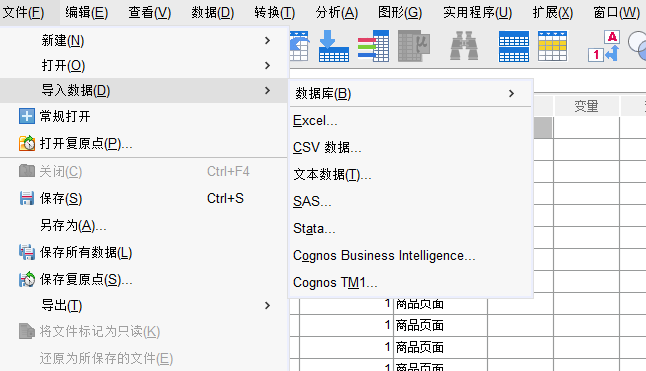
图12:导入数据 数据导入SPSS后,如图13所示,切换到“变量视图”,可对数据进行类型、值、测量方式的设置。如果一些分类数据已经编码为数字,比如性别、地区等,可对值标签进行设置。
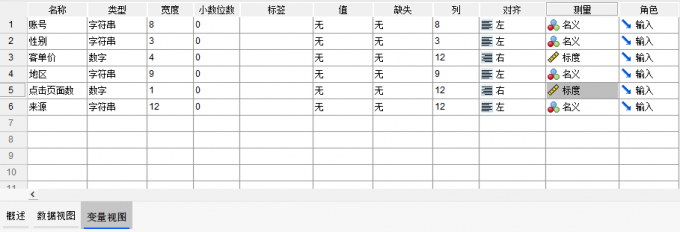
图13:变量视图 在值标签设置中,如图14所示,可以为变量的值设置标签,比如性别变量中的“1”代表“男性”,“2”代表“女性”,让后续的分析结果更直观。
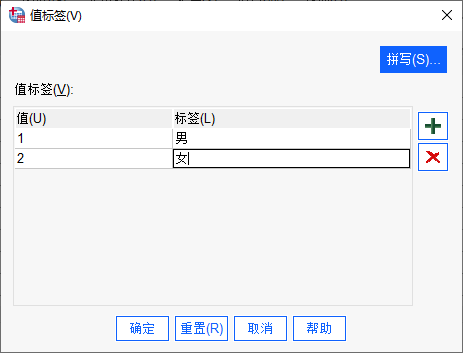
图14:值设置 三、小结
以上就是关于SPSS数据编码的几种情况,SPSS数据编码录入的相关内容。SPSS数据编码功能,包括重新编码为相同变量、重新编码为不同变量、自动重新编码三种情况,可将原来的字符串变量转换为数字变量,让后续的统计运算变得可行。如果您还想学习更多的内容,可以前往SPSS中文网站浏览更多的资讯。
作者:泽洋
展开阅读全文
︾
标签:SPSS数据,SPSS数据录入
读者也访问过这里:热门文章SPSS数据分析显著性差异分析步骤 SPSS显著性差异分析结果怎么看数据的显著性差异分析主要有三种方法,分别是卡方检验、T检验和方差分析。这三种方法都有具体的数据要求:卡方检验是对多个类别的数据进行分析,T检验是对两组数据进行分析,方差分析是对多组数据进行检验。下面,小编具体说明一下SPSS数据分析显著性差异分析步骤,SPSS显著性差异分析结果怎么看。2022-01-07实践SPSS单因素方差分析之检验结果解读在《实践SPSS单因素方差分析之变量与检验方法设置》一文中,我们已经详细地演示了IBM SPSS Statistics单因素方差分析方法的变量选择以及相关的选项、对比设置。2021-01-11spss如何做显著性分析 spss显著性差异分析怎么标abc在统计分析中,显著性分析是分析相关因素之间是否存在显著影响关系的关键性指标,通过它可以说明分析结论是否由抽样误差引起还是实际相关的,可论证分析结果的准确性。下面大家一起来看看用spss如何做显著性分析,spss显著性差异分析怎么标abc。2022-03-14SPSS回归分析中的f值是什么 SPSS回归分析F值在什么范围合适回归分析中以R表示相关性程度的高低,以F评价回归分析是否有统计学的意义,使用IBM SPSS Statistics进行回归分析,可以非常快速的完成R,F的计算,并且给出回归曲线方程,那么,SPSS回归分析中f值是什么?SPSS回归分析F值在什么范围合适,本文结合实例向大家作简单的说明。2022-07-22SPSS多元logistic回归分析的使用技巧回归分析是数据处理中较为常用的一类方法,它可以找出数据变量之间的未知关系,得到较为符合变量关系的数学表达式,以帮助用户完成数据分析。2021-04-26SPSS相关性分析结果怎么看相关性分析是对变量或个案之间相关度的测量,在SPSS中可以选择三种方法来进行相关性分析:双变量、偏相关和距离。2021-04-23最新文章SPSS生存曲线数据怎么录入 SPSS怎么做生存曲线在数据分析的领域中,生存分析一直是一个重要的概念,它在生物医学领域有着广泛的应用。而在SPSS中录入生存曲线数据,是我们进行生存分析的第一步,也是关键的一步,生存曲线的数据与后续的数据分析有着重要的关联。SPSS软件在其中可以帮助我们快速进行数据分析和曲线绘制,接下来给大家介绍SPSS生存曲线数据怎么录入,SPSS怎么做生存曲线的具体内容。2025-11-25SPSS如何处理缺失值 SPSS数据清理与替换方法每当我们需要处理一组数据的缺失值时,就需要用到专业的数据分析软件。在数据分析软件的这个领域中,SPSS既能够帮助我们处理数据样本的缺失值,还可以针对数据的缺失值对样本进行整体替换与填补。接下来给大家介绍SPSS如何处理缺失值,SPSS数据清理与替换方法的具体内容。2025-11-25SPSS多层线性模型如何构建 SPSS多层线性模型层级变量设置每当在进行数据分析时,许多小伙伴可能都会遇到构建多层线性模型的情况。构建多层线性模型能扩大已测量的数据样本,使数据涵盖更多内容,进而更加有说服力。而在进行多层线性模型构建时,一款好用的数据分析软件是不可缺少的,这里给大家介绍我自己常用的SPSS数据分析软件,同时以它为例向大家介绍SPSS多层线性模型如何构建,SPSS多层线性模型层级变量设置的具体内容。2025-11-25SPSS怎样进行聚类分析 SPSS聚类中心不稳定怎么解决对于经常需要与数据分析打交道的小伙伴来说,想必对聚类分析这一分析操作肯定是不陌生的。聚类分析指的是收集相似的数据样本,并在相似数据样本的基础之上收集信息来进行分类,下面以SPSS为例,向大家介绍SPSS怎样进行聚类分析,SPSS聚类中心不稳定怎么解决的具体内容。2025-11-25SPSS怎么绘制柱状图 SPSS图表编辑器使用技巧由于数据分析领域经常需要庞大的数据样本,所以将数据图像化便是其中的一项重要任务。因此绘制数据分析图便成为了其中的关键操作。SPSS作为一款专业的数据分析软件,不仅可以用它来处理日常的各种数据分析内容,还能够完成数据图像的绘制和图表的编译。接下来给大家介绍SPSS怎么绘制柱状图,SPSS图表编辑器使用技巧的具体内容。2025-11-25SPSS如何做因子分析 SPSS因子载荷解释不清晰怎么办每当我们在进行数据分析的工作时,因子分析是绕不开的一个话题。它在一组数据的分析中占据了重要的位置,主要用来检验不同变量之间是否存在共性的因子,而这些因子会影响数据的变量,例如从学生的考试成绩中判断是否存在共有的数据因子,这部分共有的数据因子对学生的成绩好坏会产生影响。下面我们以一款专业的数据分析软件SPSS为例,向大家介绍SPSS如何做因子分析,SPSS因子载荷解释不清晰怎么办的具体内容。2025-11-25微信公众号
欢迎加入 SPSS 产品的大家庭,立即扫码关注,获取更多软件动态和资源福利。
读者也喜欢这些内容:
-

SPSS数据编码如何操作 SPSS数据编码数值替换方法
数据编码,从字面上解释就是将原始的数据转化为软件代码,使软件能够更好地进行数据分析工作,而使用SPSS就能实现不同类型的数据编码程序。接下来,我就以SPSS数据编码如何操作,SPSS数据编码数值替换方法这两个问题为例,来向大家讲解一下数据编码的相关知识。...
阅读全文 >
-
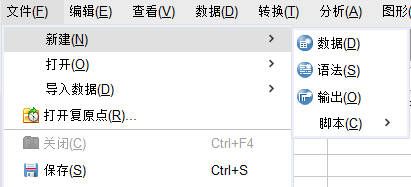
SPSS神经网络如何应用 SPSS神经网络隐藏层设置
神经网络,顾名思义就是通过模拟动物的神经元来进行数据分析的一种统计模型,通常用于应对非线性或较为复杂的数据。今天我就以SPSS神经网络如何应用,SPSS神经网络隐藏层设置这两个问题为例,来向大家讲解一下SPSS中有关神经网络的相关知识。...
阅读全文 >
-

SPSS数字和字符串的区别 SPSS数字和数值一样吗
常规意义上我们理解的数据,可能只是各式各样的数字,但实际情况下,数值、文字、比值、区间等等,都囊括在数据分析工作的范围之内。今天我就以SPSS数字和字符串的区别,SPSS数据和数值一样吗这两个问题为例,来向大家讲解一下SPSS中不同变量类型之间的差别。...
阅读全文 >
-

SPSS交叉验证怎么做 SPSS交叉验证结果解读
在数据分析领域,SPSS交叉表的应用较为广泛,既可以作为描述统计的结果表格,又能够帮助研究者进行相关的交叉验证,从而比较多组不同类型变量之间的关系。本文以SPSS交叉验证怎么做,SPSS交叉验证结果解读这两个问题为例,带大家了解一下SPSS交叉验证的知识。...
阅读全文 >
-